Saat ini banyak sekali sosial media yang dapat kita gunakan untuk berkomunikasi dengan orang disekitar kita maupun orang yang jauh. Contohnya ialah Instagram, dalam instagram kita dapat membagikan foyo maupun video dengan menyisipkan caption didalamnya. Tidak hanya itu, didalam Instagram kita sering mendapatkan informasi-infotmasi yang menarik yang tengah terjadi di masyarakat.
Instagram dapat kita akses melalui mobile phone seperti Android maupun IOS. Kita dapat mendownloadnya didalam app market yang ada di perangkat kita seperti App store maupun Play Store. Dan saat ini, kita sudah bisa menikmati layanan instagram melalui komputer dekstop. Caranya yaitu dengan mendownload aplikasi Instagram di laman resminya.
Cara Upload Multiple Foto di Instagram Lewat PC
Tetapi layanan Instagram yang ada di komputer, fiturnya tidaklah selengkap seperti aplikasi Instagram yang ada di mobile phone. Salah satu fitur yang tidak ada di layanan Instagram komputer yaitu multiple foto.
Pada layanan instagram yang ada di komputer, kita hanya dapat mengupload 1 foto saja. Sedangkan pada mobile phone, kita dapat menguploadnya sampai dengan 10 foto dalam bentuk multiple foto.
Apabila Anda ingin mengupload foto banyak dalam satu postingan, Anda tidak perlu khawatir. Karena hal ini dapat kita lakukan dengan mendownload aplikasi pihak ketiga yaitu Grid Instagram. Berikut cara upload multiple foto di Instagram lewat PC.
1. Pertama Anda harus mendownload aplikasi Grid Instagram terlebih dahulu di komputer Anda. Anda dapat mendownloadnya melalui laman resmi Grid Instagram, atau klik disini untuk mendownload. Klik dua kali pada installer aplikasi Grid Instagram. Lalu pada jendela Setup Grid Instagram, klik tombol Next untuk melanjutkan mengatur aplikas Grid.
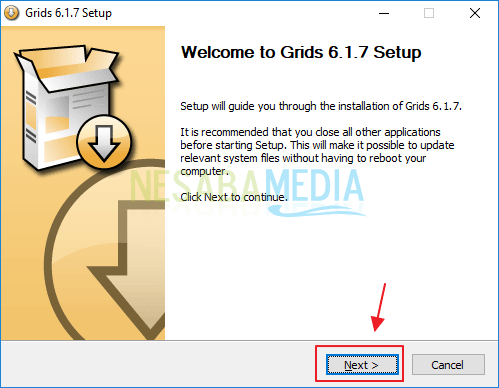
2. Selanjutnya Anda akan diminta untuk memilih lokasi penginstallah aplikasi Grid. Disini saya mengikuti lokasi default yang diberikan oleh aplikasi, maka klik tombol Install untuk melanjutkan menginstall aplikasi Grid Instagram.
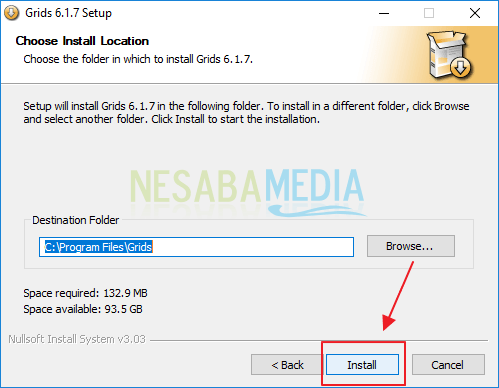
3. Tunggulah beberapa saat sampai aplikasi Grid Instagram berhasil diinstall di komputer Anda.

4. Apabila proses installasi telah selesai, maka klik tombol FInish pada jendela Setup aplikasi Grid Instagram tersbeut.
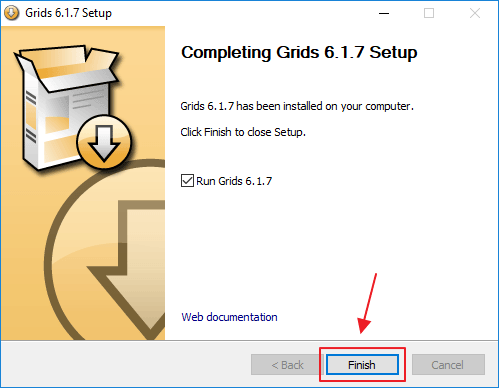
5. Selanjutnya akan muncul aplikasi Grid Instagram. Dan Anda dapat memasukkan username dan password akun instagram Anda. Kemudian klik tombol Log In With Instagram untuk masuk ke dalam akun instagram Anda.
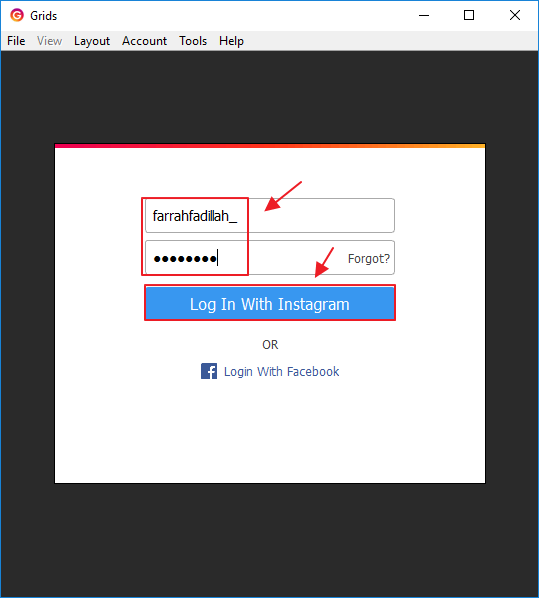
6. Pada halaman beranda Instagram Anda, klik icon berlogo tambah yang terdapat pada bagian atas tampilan aplikasi Grid Instagram. Tombol tersebut merupakan tombol untuk mengupload foto maupun video ke akun instagram Anda.
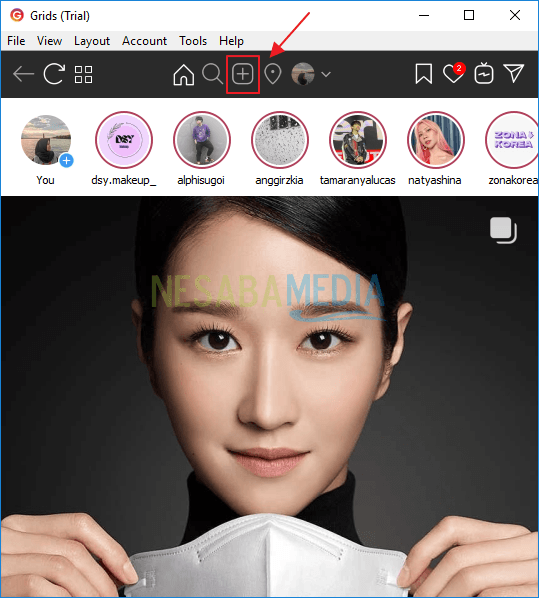
7. Kemudian klik tombol multiple yang terletak apda bagian pojok kiri atas pada jendela baru untuk mengupload foto.
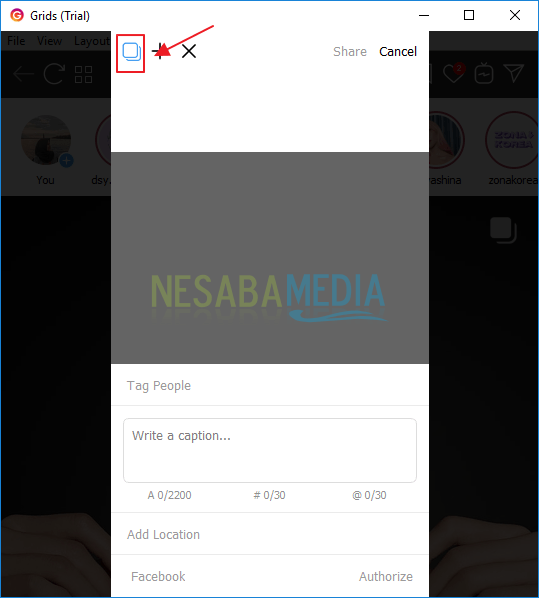
8. Kemudian klik icon tambah disamping akun multiple tadi. Tombol ini berguna untuk kita menambahkan foto dari direktori Instagram kita.
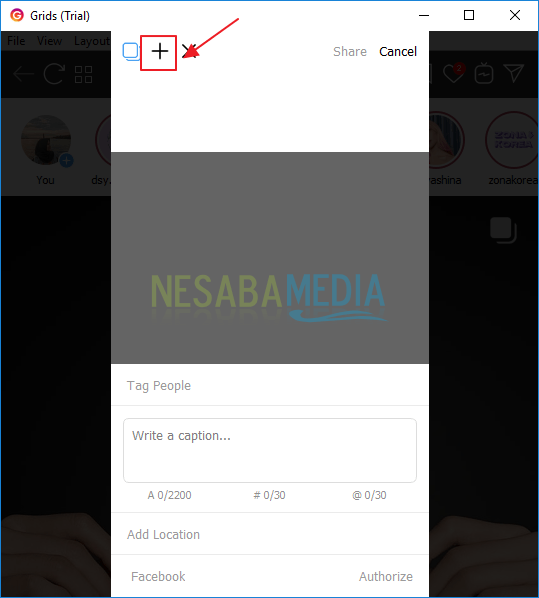
9. Lalu pilihlah secara multiple foto yang ingin Anda upload kedalam akun Instagram Anda. Kemudian klik tombol Open.
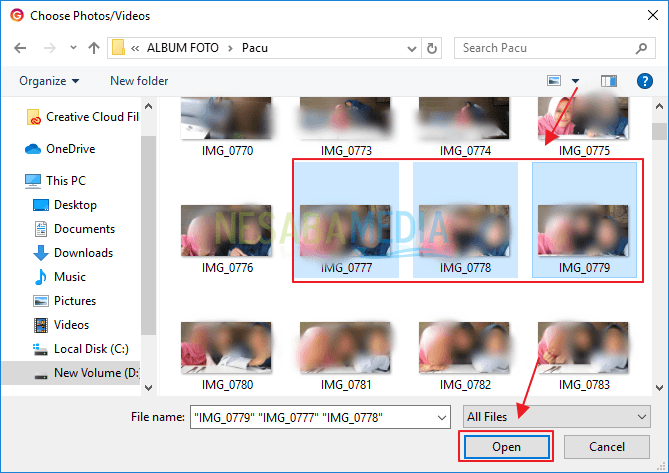
10. Setelah itu, Anda dapat memberikan Tag pada orang yang ada di dalam foto tersebut. Ketikkan caption sesuai yang Anda inginkan dan Anda dapat memberikan lokasi dimana Anda berada. Jika sudah, maka klik tombol Share untuk mengupload foto ke Instagram.
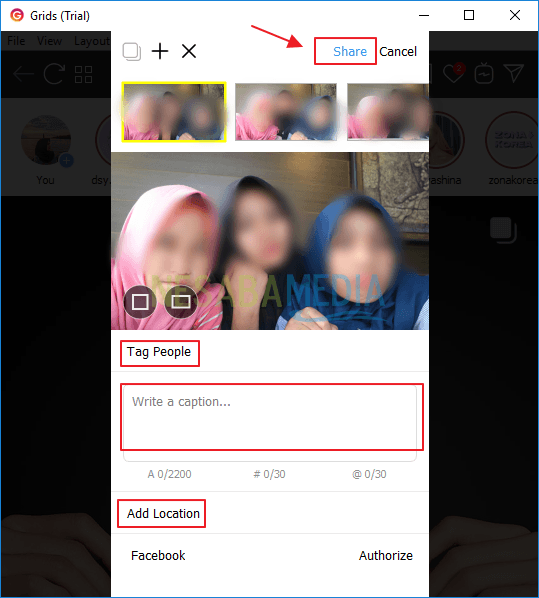
Demikianlah artikel yang menjelaskan mengenai cara upload multiple foto di Instagram PC. Semoga artikel ini dapat bermanfaat untuk Anda.
Editor: Muchammad Zakaria
Download berbagai jenis aplikasi terbaru, mulai dari aplikasi windows, android, driver dan sistem operasi secara gratis hanya di Nesabamedia.com:







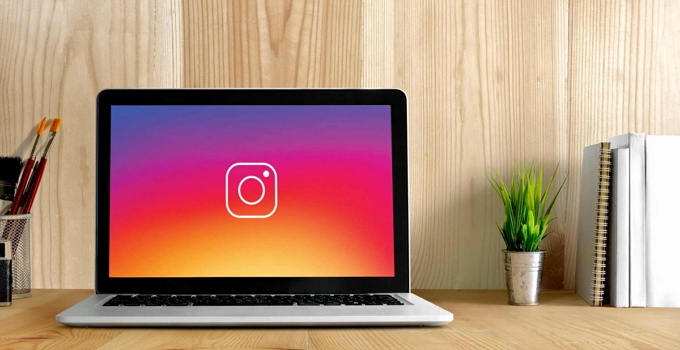






Terima kasih, sangat bermanfaat